电脑插typec耳机没反应 电脑typeC接口插耳机没有声音怎么解决
更新时间:2023-11-05 13:57:18作者:xtliu
电脑插typec耳机没反应,在现代科技发展的时代,电脑已经成为了人们生活中不可或缺的一部分,面对各种技术问题,我们常常感到困惑和无措。一些用户反馈称他们在将type C耳机插入电脑的type C接口后,却没有听到任何声音。这种情况让人感到非常不便,但幸运的是,我们可以采取一些简单的解决方法来解决这个问题,以确保我们能够正常享受音乐和其他媒体内容带来的乐趣。接下来我们将探讨一些可能的解决方案。
方法如下:
1.一、如图所示,准备一个typeC耳机。

2.二、如图红箭头所示,将typeC耳机插入电脑的typeC接口。然后开启电脑音乐,发现音乐还是外放,没有在耳机中出现。
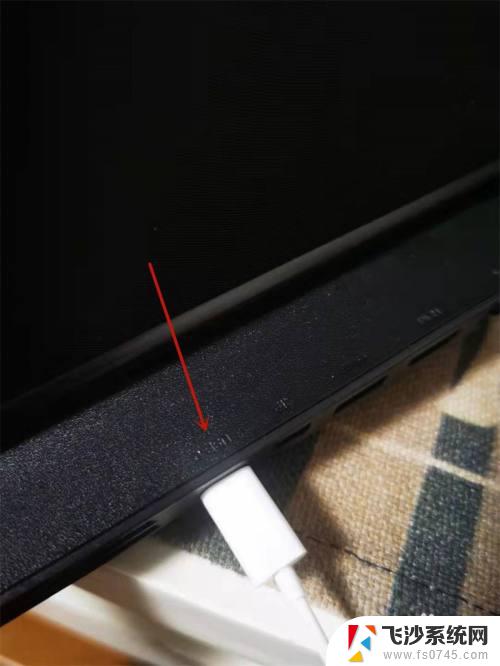
3.三、来到电脑主页,如图所示找到右下方的声音图标。然后右击,弹出新窗口,如图红箭头所示,找到“打开声音设置(E)”,并点击进入新页面。
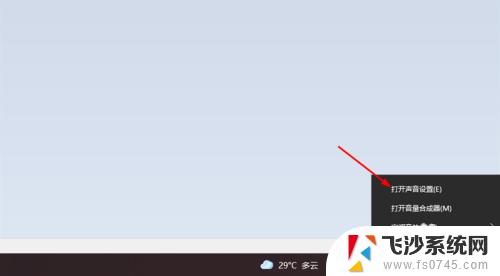
4.四、在新页面找到“选择设备输出”,如图1红箭头所示。点击“扬声器”,然后会有下拉菜单,如图2红箭头所示,点击“耳机”。
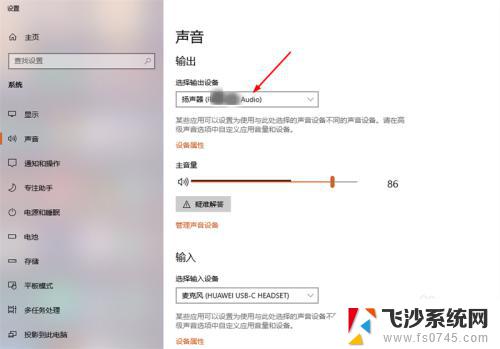
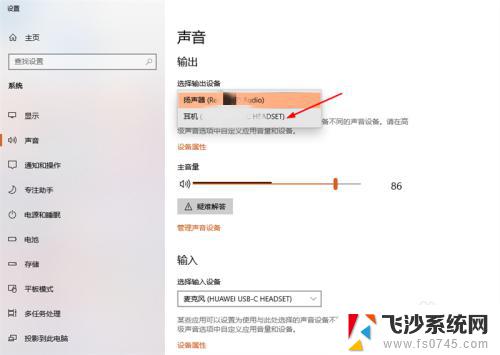
5.五、点击后,“选择设备输出”就变为“耳机”。这样设置后,耳机就有声音了。
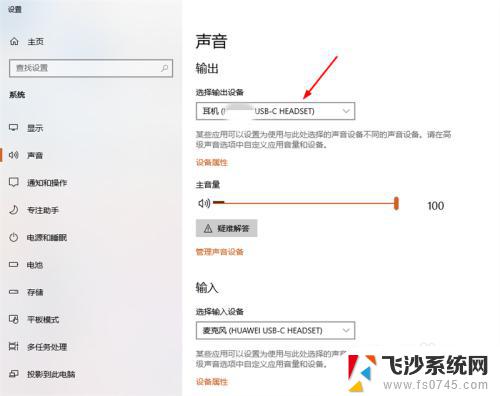
以上就是电脑插入Type-C耳机后无反应的全部内容,如果你也遇到了相同的问题,请参照小编的方法进行处理,希望这些方法能够帮到大家。
电脑插typec耳机没反应 电脑typeC接口插耳机没有声音怎么解决相关教程
-
 type-c接口耳机怎么连接电脑 电脑typeC接口插入耳机没有反应怎么解决
type-c接口耳机怎么连接电脑 电脑typeC接口插入耳机没有反应怎么解决2023-12-05
-
 tapc耳机插笔记本没反应 电脑typeC接口插耳机无法识别怎么解决
tapc耳机插笔记本没反应 电脑typeC接口插耳机无法识别怎么解决2024-08-31
-
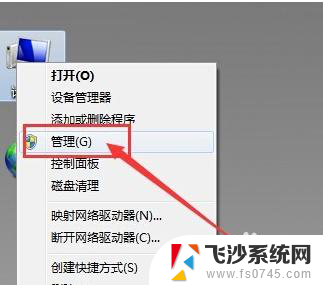 插入了耳机电脑没反应 电脑插入耳机没有声音怎么办
插入了耳机电脑没反应 电脑插入耳机没有声音怎么办2024-06-03
-
 笔记本可以连type-c耳机吗 电脑typeC接口插耳机没有反应怎么解决
笔记本可以连type-c耳机吗 电脑typeC接口插耳机没有反应怎么解决2024-02-10
- topc接口耳机插了连不上 电脑typeC接口插耳机无声音问题怎么解决
- tepyc耳机接入电脑还是外放 typeC接口耳机插上电脑没有反应怎么处理
- 为什么蓝牙耳机sub插口插到电脑没有声音 电脑蓝牙耳机连接成功但没有声音的解决方法
- 联想电脑认不到typec耳机 电脑typeC接口插耳机无法识别怎么解决
- 台式电脑前面的耳机接口没有声音 耳机插在电脑前面没有声音怎么办
- 电脑连接耳机麦克风没声音 耳机插电脑有声音没麦怎么解决
- 电脑如何硬盘分区合并 电脑硬盘分区合并注意事项
- 连接网络但是无法上网咋回事 电脑显示网络连接成功但无法上网
- 苹果笔记本装windows后如何切换 苹果笔记本装了双系统怎么切换到Windows
- 电脑输入法找不到 电脑输入法图标不见了如何处理
- 怎么卸载不用的软件 电脑上多余软件的删除方法
- 微信语音没声音麦克风也打开了 微信语音播放没有声音怎么办
电脑教程推荐
- 1 如何屏蔽edge浏览器 Windows 10 如何禁用Microsoft Edge
- 2 如何调整微信声音大小 怎样调节微信提示音大小
- 3 怎样让笔记本风扇声音变小 如何减少笔记本风扇的噪音
- 4 word中的箭头符号怎么打 在Word中怎么输入箭头图标
- 5 笔记本电脑调节亮度不起作用了怎么回事? 笔记本电脑键盘亮度调节键失灵
- 6 笔记本关掉触摸板快捷键 笔记本触摸板关闭方法
- 7 word文档选项打勾方框怎么添加 Word中怎样插入一个可勾选的方框
- 8 宽带已经连接上但是无法上网 电脑显示网络连接成功但无法上网怎么解决
- 9 iphone怎么用数据线传输文件到电脑 iPhone 数据线 如何传输文件
- 10 电脑蓝屏0*000000f4 电脑蓝屏代码0X000000f4解决方法